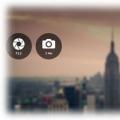Stáva sa to tak, že Apple vytvoril Herné centrum pre iOS, ale obmedzil jeho možnosti. Uložené dáta hry zapnuté mobilné zariadenia spoločnosti je možné skopírovať na iCloud alebo navždy zmiznúť, ak dôjde k odstráneniu aplikácie alebo k zlyhaniu iPhonu alebo iPadu. Mnoho aktívnych hráčov bude súhlasiť s tým, že strata postupu v hre, ktorej dokončenie trvalo týždne alebo dokonca mesiace, je mimoriadne nepríjemná. Úplne rovnaká situácia je aj pri aplikáciách. Je to tento problém, alebo skôr jeho výskyt, ktorý sa pokúsime zabrániť použitiu tohto pokynu.
Začnime rozhodnutím, ktorá aplikácia je pred nami. Nie všetci vývojári, bohužiaľ, zabezpečujú ukladanie údajov o programoch alebo hrách na iCloud, ale občas sa takáto obava používateľov stále vyskytuje. Aplikácia zvyčajne varuje, že má v úmysle ukladať údaje do služby iCloud. Menej často vám umožňuje prispôsobiť tento proces napríklad. Predpokladajme, že neviete, či táto konkrétna hra alebo program kopíruje mixovanie do iCloudu. Pokúsme sa to určiť.
Otvárame Nastavenia -\u003e iCloud -\u003e Úložisko a preštuduj si sekciu „ Doklady a údaje„. Tu sú aplikácie, ktoré ukladajú svoje údaje v iCloude, a preto sú bezpečne uložené v cloude, odkiaľ ich možno kedykoľvek vrátiť do zariadenia.
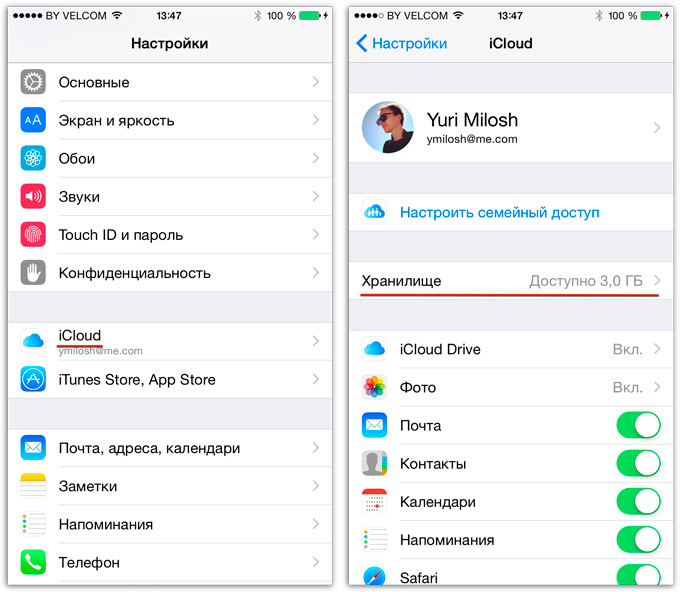
Nie všetky aplikácie sú týmto spôsobom bohužiaľ viditeľné. Napríklad veľa hier spojených s využívaním prístupu na internet ukladá svoje údaje na serveroch vývojára. Toto, a, a mnoho ďalších projektov. Tu, bohužiaľ, nie je možné s určitosťou povedať, či sa vaše údaje uložia po odstránení hry a následnom obnovení, takže v v tomto prípade najlepšie je hrať na istotu a naplno záloha údaje, o ktorých je tento materiál.
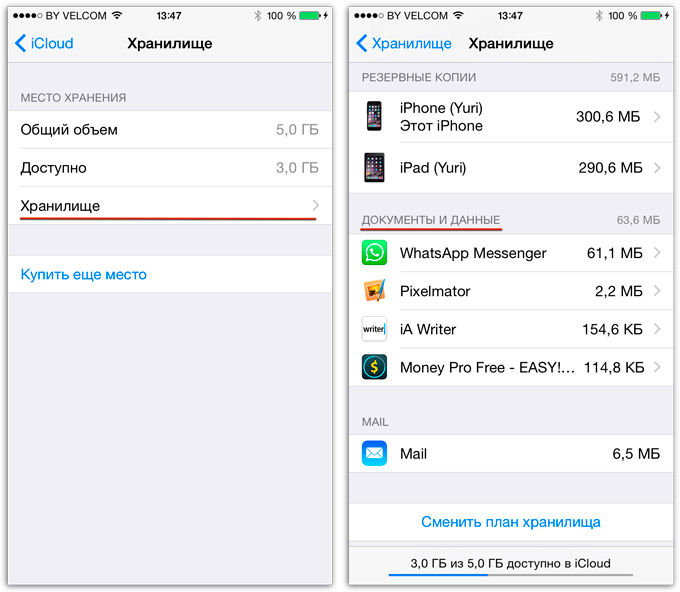
Existujú dve možnosti ďalšieho postupu. Najprv - vytvorenie štandardnej zálohy o pomocník iTunes alebo iCloud. V takom prípade nebudú údaje nikam smerovať a zo zálohy sa obnovia hneď, ako to bude potrebné. Tento prístup má iba jednu nevýhodu - nemôžete si vybrať, ktoré údaje sa majú obnoviť. Okrem toho väčšina používateľov cloudová služba Apple má stále obmedzené možnosti voľné miesto... Pomocou tohto služby môžete trochu vyčistiť iCloud a nastaviť zálohu.
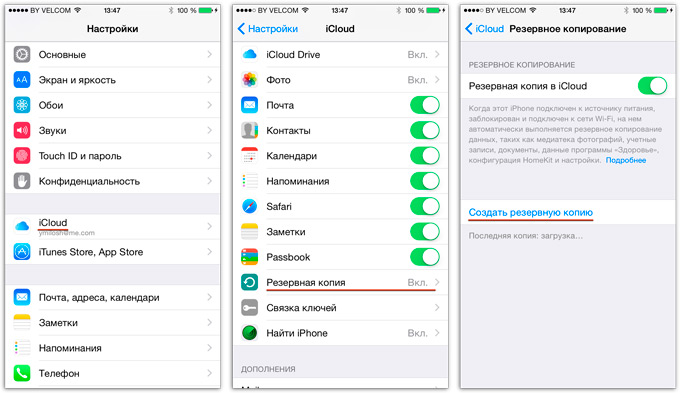
V zjednodušenej podobe vyzerá tento postup:
1. Pripojíme zariadenie iOS k sieti na nabíjanie a pripojenie k bezdrôtová sieť Wi-Fi.
2. Prejdite do časti Nastavenia -\u003e iCloud -\u003e Záloha -\u003e Vytvoriť zálohu.
Teraz musíte počkať, pretože proces veľmi závisí od množstva údajov nahraných do cloudu, ako aj od rýchlosti prístupu na internet. Nezabudnite vopred optimalizovať veľkosť zálohy podľa pokynov vyššie.
Ak chcete zariadenie obnoviť zo zálohy, musíte ho resetovať na výrobné nastavenia a počas počiatočnej konfigurácie zvoliť obnovenie zo zálohy iCloud. Budete si musieť počkať znova a ako vidíte, táto metóda nie je veľmi vhodná na zálohovanie jednej alebo viacerých aplikácií.
Pre rezervná kópia jednotlivé aplikácie program použijeme iToolsktoré ste možno pred časom čítali. Celý proces je ďalej krok za krokom:
1. Stiahnite si iTools (OS X, Windows) a nainštalujte.
2. Zatvorte iTunes, pripojte zariadenie iOS, spustite iTools.
3. Zariadenie je rozpoznané, prejdite na kartu Aplikácie a vyberte požadovanú aplikáciu.
4. Stlačte tlačidlo Zálohovať a vyberte umiestnenie, kam chcete uložiť súbor aplikácie. Súhlaste s tým, aby ste tam vložili dátový súbor (povinné).
Teraz máte na disku úplnú kópiu hry alebo programu so všetkými údajmi, ktoré je možné kedykoľvek obnoviť alebo dokonca preniesť do iného zariadenia. Pre inštaláciu stačí súbor presunúť do okna iTools, keď je zariadenie pripojené, alebo stlačiť tlačidlo Inštalovať.

Ako alternatívy môžete ponúknuť kopírovanie nie celej aplikácie, ale iba priečinka Dokumenty. Jeho obsahom sú často všetky vaše úspechy v hre alebo výsledky práce v programe. Často, ale nie vždy. Niektoré hry následne odmietajú vidieť vrhané údaje týmto spôsobom.

Pomocou jednej z prezentovaných metód alebo ich kombinácií môžete v prípade možných prekvapení spoľahlivo uložiť dáta z takmer akejkoľvek hry alebo programu. Napriek tomu je niekedy lepšie zabrániť výskytu problému, ako neskôr trpko ľutovať stratené informácie, aj keď sa v budúcej hre ukladajú.
LIVE Apple News:
Pokročilí používatelia Android, a možno dokonca aj niektorí nováčikovia mali počuť o takejto aplikácii ako Titánová zálohaktorá patrí k najlepším v odbore « Zálohovanie a obnova údajov ". Aby to fungovalo, musí mať zariadenie v systéme nainštalované dva základné komponenty - ROOT práva prístup a BusyBox... Ak vám tieto dve slová nie sú známe, potom pokračujte „vlna“ Google a začnem chápať zložitosti Android... Pre tých, ktorí už majú tieto komponenty nainštalované, si ich stačí nainštalovať do prístroja. Pri prvom spustení nezabudnite dať aplikáciu KOREŇ prístupové práva na otvorenie všetkých možností prístroja. Ak chcete vytvoriť záložnú kópiu hry vrátane uloženia, musíte vykonať niekoľko jednoduchých krokov:
Prejdite do sekcie „Zálohy“... Vedľa názvu každej aplikácie je uvedená jej verzia a tesne pod počtom záloh a dátumom poslednej zálohy. Vyhľadajte hru, ktorú potrebujeme, a jedným kliknutím na jej názov zobrazte okno akcie.
Potom kliknite na tlačidlo „Uložiť“, počkáme na koniec operácie, potom znovu otvoríme akčné okno a uvidíme, že sa v zozname záloh objaví nová kópia. Teraz môžete ľahko odstrániť aplikácie zo systému alebo zmeniť firmvér (nezabudnite uložiť priečinok Titánová záloha na pamäťovej karte, aby ste si uchovali všetky vytvorené zálohy). Po zmene firmvéru alebo odinštalovaní aplikácie môžete hru kedykoľvek obnoviť zo zálohy.
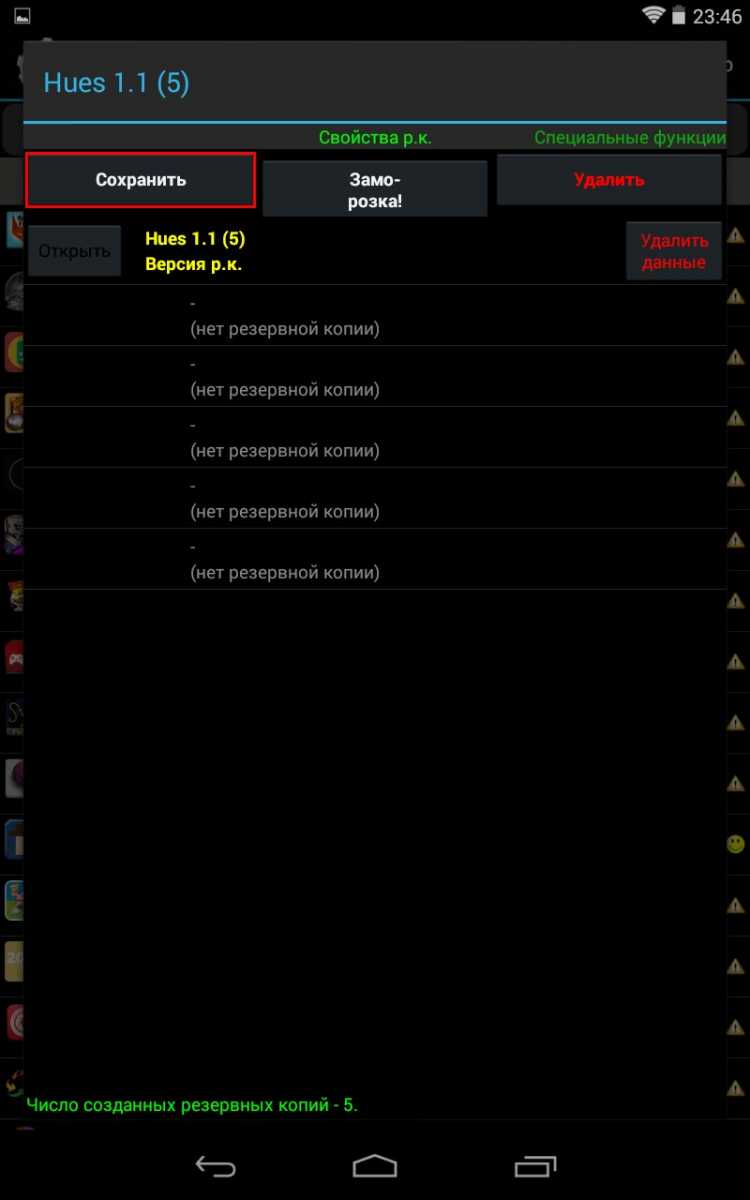
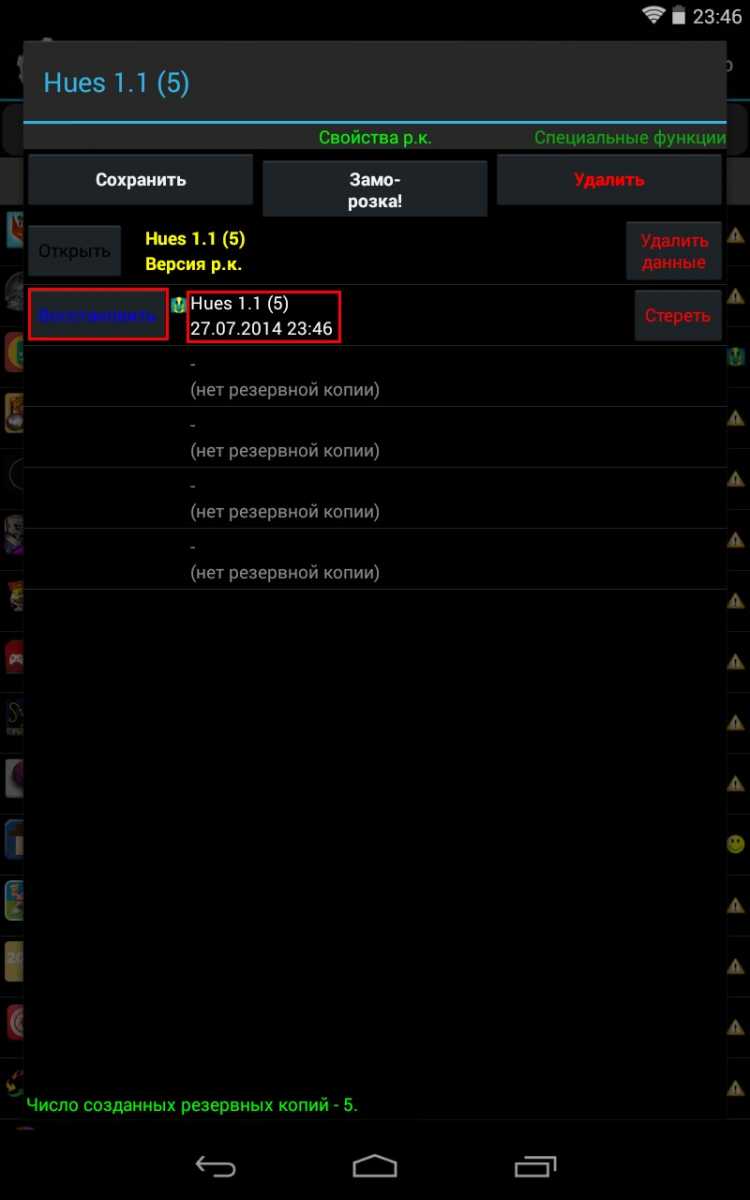
Obnovu obnovíte opätovným otvorením sekcie „Zálohy“, nájdite zálohu aplikácie, otvorte okno akcie, kliknite na tlačidlo „Obnoviť“... Aplikácia vám potom poskytne tri možnosti: obnoviť iba údaje (t. j. uložiť, ale táto možnosť je k dispozícii, iba ak ste si aplikáciu už predinštalovali) obnovte iba softvér (obnoví sa iba hra bez uloženia) a obnovte softvér + dáta (úplné zotavenie hry a šetrí). Potom zostáva iba čakať na koniec operácie a pokračovať v prechode vašej obľúbenej hry s už uloženými záznamami a úspechmi.
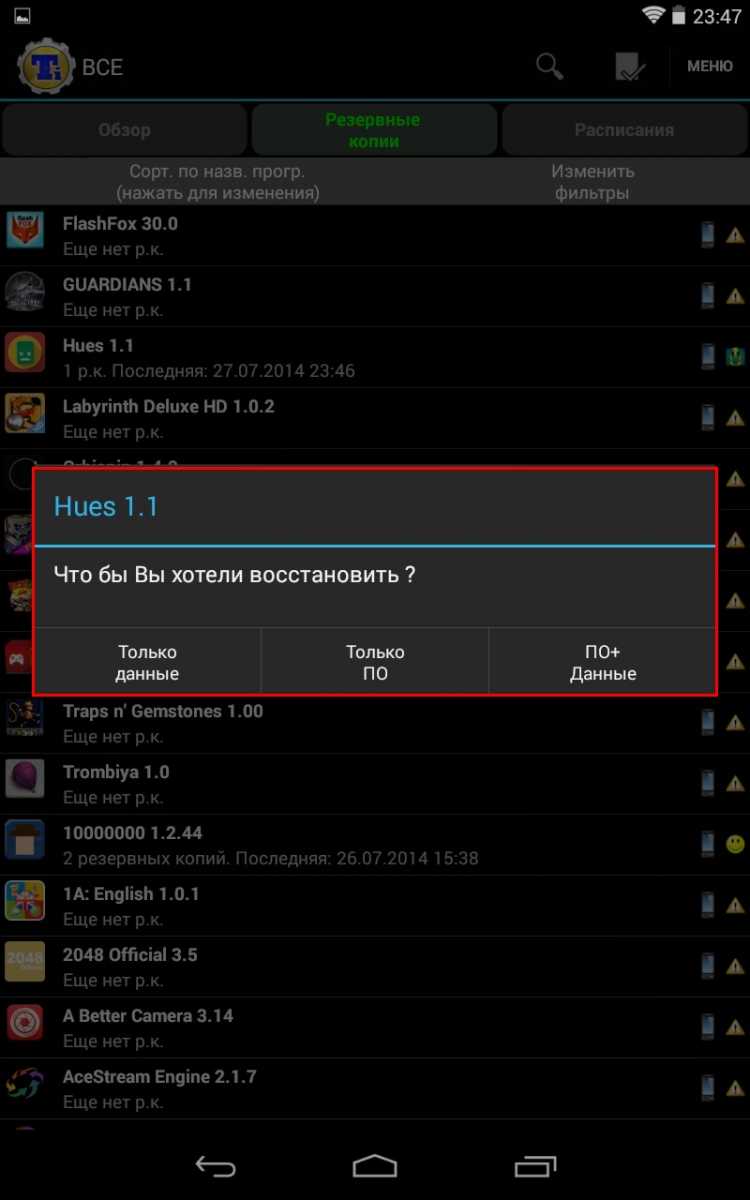
Príjemné používanie!
Ako zálohovať uložené hry v systéme Android?
Predstavte si teda, že vaša SD karta alebo vnútorná pamäť zariadenia už praskajú vo švíkoch od množstva stiahnutých informácií. Niektoré údaje môžete samozrejme vymazať, ale potom prídete o cenné úspory z vašich obľúbených hier. Ako byť? Veľmi jednoduché - musíte si stiahnuť, nainštalovať a nakonfigurovať program ktoré vám pomôžu ušetriť čas a vaše dáta.
Krok 1 - stiahnite si aplikáciu Carbon
Stiahnite si a nainštalujte aplikáciu s názvom Carbon - je zadarmo a nevyžaduje odblokovanie zariadenia, čo je dvojnásobne pekné. Teraz si stiahnite aplikáciu pre svoj počítač. Je tiež zadarmo a funguje skvele v systémoch Windows, Mac a dokonca aj Linux, takže nikto neodíde naprázdno.
Krok 2 - nastavenie
Spustite obe aplikácie a pripojte svoj smartphone alebo tablet k počítaču. Zobrazí sa výzva na povolenie možnosti ladenia USB - urobte to.
Krok 3 - vytváranie záloh
Teraz mobilná aplikácia zobrazí zoznam všetkých programov nainštalovaných v zariadení. Všetko je tu jednoduché: začiarknite políčko vedľa aplikácie, ktorej údaje chcete uložiť (alebo naraz). Upozorňujeme, že samostatné začiarkavacie políčko „Uložiť iba údaje aplikácie“ vám umožní uložiť iba uloženie z vašich obľúbených hier, a nie celú aplikáciu - táto pohodlná možnosť zmenší veľkosť archívu vašich uložených hier. Hneď ako sa rozhodnete pre zoznam svojich obľúbených hier, kliknite na tlačidlo „Uložiť“.
Krok 4 - zabezpečenie záloh
Teraz je čas zvoliť si miesto, kde sa budú ukladať vaše uložené položky. Karbón vám umožní uložiť ich do Dropboxu a Disk Google - toto zaisťuje, že vaše cenné dáta nebudú stratené alebo náhodne vymazané. Tieto funkcie bohužiaľ fungujú iba v, ale vždy môžete zvoliť možnosť „Uložiť do môjho počítača“ a sami zálohovať zálohu do svojej obľúbenej úložnej služby.
Krok 5 - obnovenie uloženia hry zo zálohy
Po inštalácii aplikácie, ktorú ste už zmeškali, stačí pripojiť zariadenie k počítaču, zvoliť záložnú kópiu údajov a označiť hru, ktorú sa chystáte obnoviť. Zostáva len pár sekúnd počkať a ... môžete pokračovať z rovnakého miesta, kde ste naposledy skončili.